'>
اپنے کمپیوٹر سے وائرلیس ہیڈ فون جوڑنا چاہتے ہیں؟ فکر نہ کرو یہ آسان ہے. ذیل میں آپ یہ سیکھیں گے کہ بلوٹوتھ ہیڈ فون کو اپنے کمپیوٹر سے ہر ایک قدم سے کیسے جوڑنا ہے۔ ان آسان اقدامات کے ساتھ ، آپ بلوٹوتھ ہیڈ فون کو تیزی سے مربوط کرسکتے ہیں یہاں تک کہ اگر آپ کے پاس کمپیوٹر میں زیادہ مہارت نہیں ہے۔
پہلے ، آپ کو مندرجہ ذیل دو چیزیں کرنے کی ضرورت ہے۔
1. ہیڈ فون آن کریں
سب سے پہلے آپ کو اپنے ہیڈ فون کو آن کرنا ہے۔ کمپیوٹر بلوٹوتھ ڈیوائس کو بند کرنے پر اسے تلاش کرنے کے قابل نہیں ہے۔
2. چیک کریں کہ آیا ہیڈ فون کمپیوٹر کے ذریعہ دریافت ہوا ہے
ہیڈ فون کو آن کرنے کے بعد ، چیک کرنے کے لئے جائیں کہ دریافت کی ترتیبات صحیح طور پر تشکیل دی گئی ہیں یا نہیں۔ غلط ترتیبات ناکام رابطہ بنائیں گی۔
آپ جو ترتیبات چیک کرتے ہیں اس کا انحصار ونڈوز ورژن پر ہوتا ہے جو آپ کے کمپیوٹر نے انسٹال کیا ہے۔
اگر آپ ونڈوز 10 ، 8 اور 8.1 استعمال کررہے ہیں ، ان اقدامات پر عمل:
1) کلک کریں شروع کریں بٹن مینو کے نیچے سکرول کریں اور منتخب کریں ترتیبات .

2) کلک کریں بلوٹوتھ بائیں پین میں دائیں پین میں ، یقینی بنائیں بلوٹوتھ پر ہے 'متعلقہ ترتیبات' کے تحت ، کلک کریں مزید بلوٹوتھ اختیارات .

نوٹ : اگر آپ بلوٹوت کو صحیح پین میں نہیں دیکھتے ہیں تو ، اس مسئلے کو حل کرنے کے لئے براہ کرم اس پوسٹ میں دی گئی ہدایات پر عمل کریں: (حل شدہ) ونڈوز 10 بلوٹوتھ کی ترتیبات میں خرابی
3) 'ڈسکوری' کے تحت ، 'بلوٹوتھ آلات کو اس پی سی کو تلاش کرنے کی اجازت دیں' کے آگے چیک باکس چیک کیا گیا ہے یا نہیں۔ اگر یہ چیک نہیں کیا گیا ہے تو ، اسے چیک کریں اور کلک کریں ٹھیک ہے تبدیلیوں کو بچانے کے لئے بٹن. اگر اس کی جانچ پڑتال کی گئی ہے تو ، ونڈو کو بند کریں اور اپنے ہیڈ فون کو مربوط کرنے کے لئے نیچے دیئے گئے اقدامات پر عمل کریں۔

اگر آپ ونڈوز 7 استعمال کررہے ہیں ، ان اقدامات پر عمل:
1) کلک کریں شروع کریں ڈیسک ٹاپ کے بائیں کونے میں مینو بٹن۔
2) ٹائپ کریں بلوٹوتھ کی ترتیبات کو تبدیل کریں 'تلاش کے میدان میں اور دبائیں داخل کریں آپ کے کی بورڈ کی کلید پھر بلوٹوتھ کی ترتیبات ونڈوز پاپ اپ ہوجائیں گی۔
3) 'ڈسکوری' کے تحت ، 'بلوٹوتھ آلات کو اس پی سی کو تلاش کرنے کی اجازت دیں' کے آگے چیک باکس چیک کیا گیا ہے یا نہیں۔ اگر یہ چیک نہیں کیا گیا ہے تو ، اسے چیک کریں اور کلک کریں ٹھیک ہے تبدیلیوں کو بچانے کے لئے بٹن. اگر اس کی جانچ پڑتال کی گئی ہے تو ، ونڈو کو بند کریں اور اپنے ہیڈ فون کو مربوط کرنے کے لئے نیچے دیئے گئے اقدامات پر عمل کریں۔

دو چیزوں کو تیار کرنے کے بعد ، اپنے ہیڈ فون کو اپنے کمپیوٹر سے مربوط کرنے کے لئے نیچے دیئے گئے اقدامات پر عمل کریں:
1) اوپن کنٹرول پینل:
1a) اپنے کی بورڈ پر ، دبائیں جیت + R (ونڈوز لوگو کی اور کلید R) ایک ہی وقت میں رن باکس کو چلائیں۔
2 ا) ٹائپ کریں کنٹرول پینل اور اور کنٹرول پینل ونڈو کھولنے کے لئے انٹر دبائیں۔
2) چھوٹے شبیہیں کے ذریعہ دیکھیں اور کلک کریں ڈیوائسز اور پرنٹرز .

3) کلک کریں ایک آلہ شامل کریں .

4) اپنے بلوٹوتھ ہیڈ فون کو منتخب کریں اور اسکرین پر چلنے والی ہدایات پر عمل کریں جب تک کہ آپ مکمل نہ ہوجائیں اور متصل ہوجائیں۔
اس عمل کے دوران ، آپ کو جوڑا کوڈ داخل کرنے کا اشارہ کیا جاسکتا ہے۔ جوڑا بنانے کا کوڈ 0000 یا 1234 ہوگا۔ اگر کوئی کوڈ کام کرتا ہے تو ، براہ کرم ہیڈ فون بنانے والے سے صحیح جوڑا کوڈ حاصل کرنے کے لئے چیک کریں۔پرو ٹپ : اگر آپ اپنے بلوٹوتھ ہیڈ فون کو اپنے پی سی کے ساتھ جوڑ نہیں سکتے ہیں تو ، بلوٹوتھ ڈرائیور میں پریشانی ہوسکتی ہے۔ لہذا اگر آپ کو ضروری لگتا ہے کہ اپنے کمپیوٹر کے لئے ڈرائیوروں کو اپ ڈیٹ کرنے کی کوشش کریں۔
چاہے آپ ونڈوز اپ ڈیٹ کا استعمال کرتے ہوئے ، آلہ ڈرائیوروں کو دستی طور پر اپ ڈیٹ کرنے کا انتخاب کرتے ہو ، یا آپ کسی قابل اعتماد تھرڈ پارٹی پروڈکٹ کا استعمال کرتے ہیں ، یہ ضروری ہے کہ آپ کے پاس آپریٹنگ سسٹم کے لئے جدید ترین درست آلہ ڈرائیور ہر وقت موجود ہوں۔
اگر آپ آلہ ڈرائیوروں کے ساتھ کھیلنے میں راضی نہیں ہیں تو ، ہم استعمال کرنے کی تجویز کرتے ہیں آسان ڈرائیور . یہ ایک ٹول ہے جو پتہ لگاتا ہے ، ڈاؤن لوڈ کرتا ہے اور (اگر آپ پرو جاتے ہیں تو) کسی بھی ڈرائیور کو آپ کے کمپیوٹر کی ضروریات کی تازہ کاری کرتا ہے۔
ڈرائیور ایزی کے ساتھ اپنے ڈرائیوروں کو اپ ڈیٹ کرنے کے لئے ، صرف پر کلک کریں جائزہ لینا بٹن ، پھر جب یہ ان ڈرائیوروں کی فہرست بناتا ہے جن کی آپ کو تازہ کاری کرنے کی ضرورت ہوتی ہے تو ، کلک کریں اپ ڈیٹ . درست ڈرائیور ڈاؤن لوڈ ہوں گے ، اور آپ انسٹال کرسکتے ہیں - یا تو دستی طور پر ونڈوز کے ذریعہ یا سبھی کے ساتھ خود بخود پرو ورژن .

امید ہے کہ مذکورہ ہدایات آپ کو بلوٹوتھ ہیڈ فون کو اپنے کمپیوٹر سے کامیابی سے مربوط کرنے میں مدد فراہم کرتی ہیں۔ اگر آپ کے کوئی سوالات ہیں تو ، براہ کرم بلا جھجھک اپنی رائے دیں۔ ہمیں کسی بھی مشورے یا نظریات کے بارے میں سننا پسند ہے۔
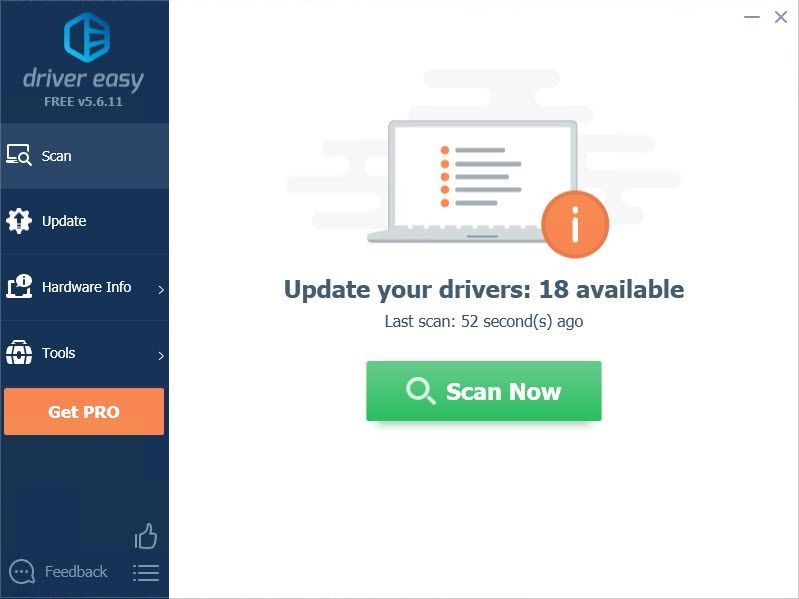





![[حل] خرابی 0x887A0006 کو کیسے ٹھیک کریں۔ جلدی اور آسانی سے!](https://letmeknow.ch/img/knowledge-base/14/how-fix-error-0x887a0006-quickly-easily.png)